Page 1
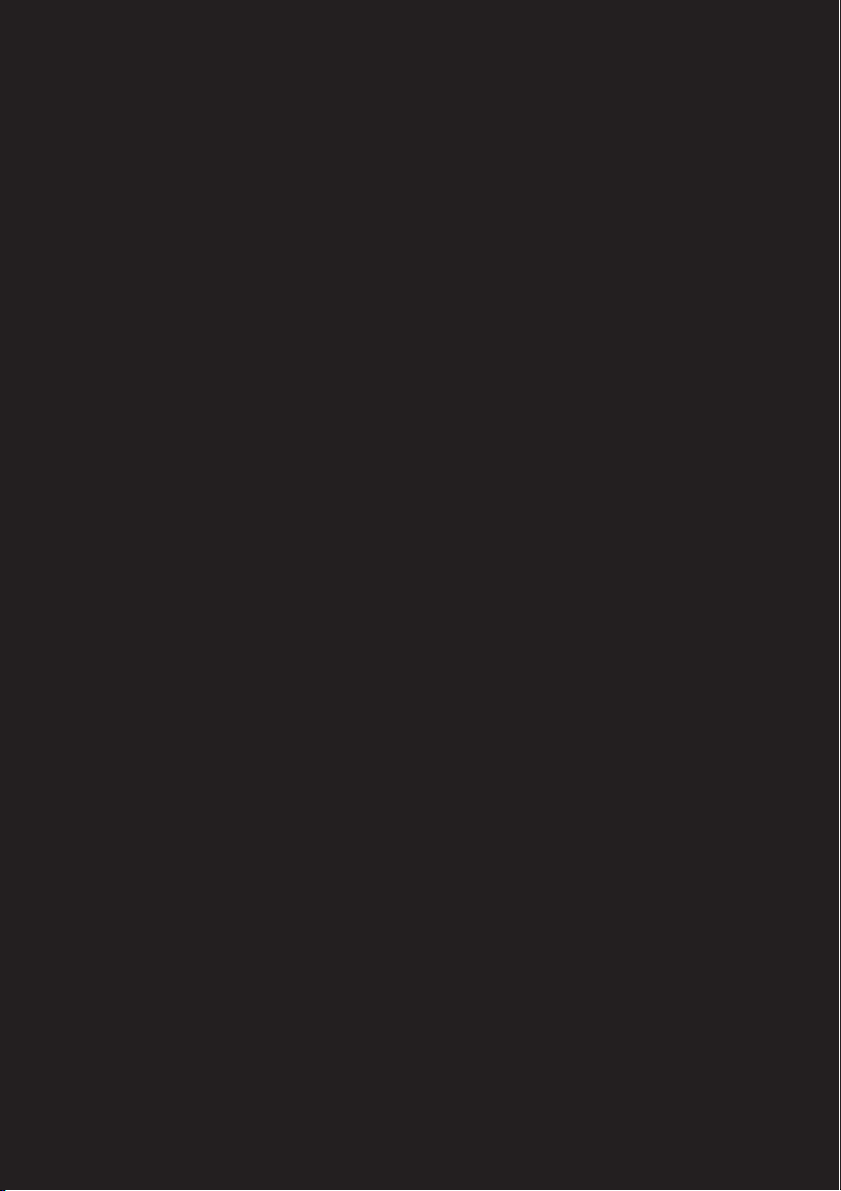
Lenovo S21e
S21e-20
Korisnički priručnik
lmn
Prije upotrebe računala u priručnicima pročitajte
obavijesti o sigurnosti i važne za računalo.
Page 2
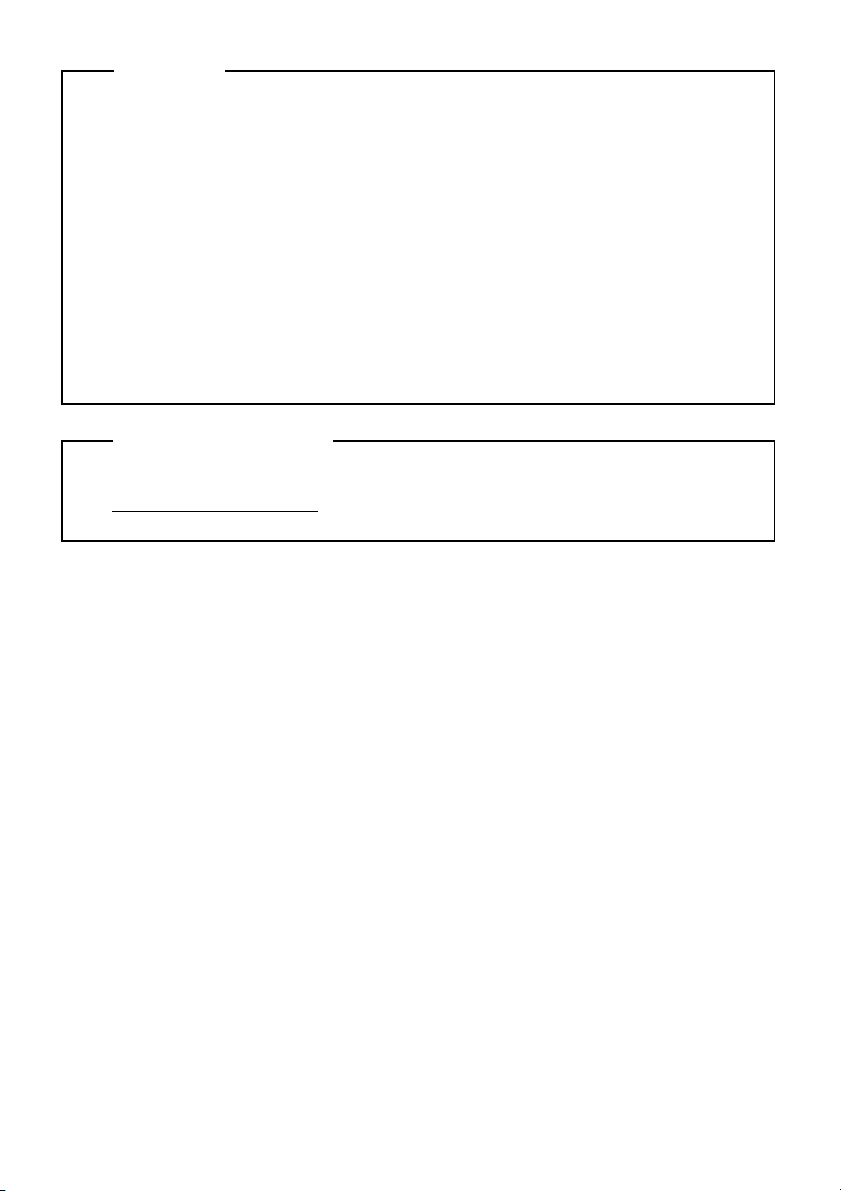
Napomene
• Prije korištenja ovim proizvodom pobrinite se da prvo pročitate Lenovo
Sigurnosne i opće informacije.
• Neke upute u ovom priručniku možda podrazumijevaju da koristite Windows
®
8.1. Ako koristite drugi Windows operativni sustav, neki će postupci biti malo
drugačiji. Ako koristite drugi operativni sustav, moguće je da se neke radnje
neće primjenjivati na vas.
• Značajke opisane u ovom priručniku zajedničke su većini modela. Neka
obilježja možda neće biti dostupna na vašem računalu ili vaše računalo može
imati obilježja koja nisu opisana u ovom korisničkom priručniku.
• Slike u ovom priručniku mogu se razlikovati od stvarnog proizvoda. Pogledajte
stvarni proizvod.
Regulatorna napomena
• Više pojedinosti potražite u odsječku Guides & Manuals na adresi
http://support.lenovo.com
.
Prvo izdanje (siječanj 2015.)
© Copyright Lenovo 2015.
Page 3
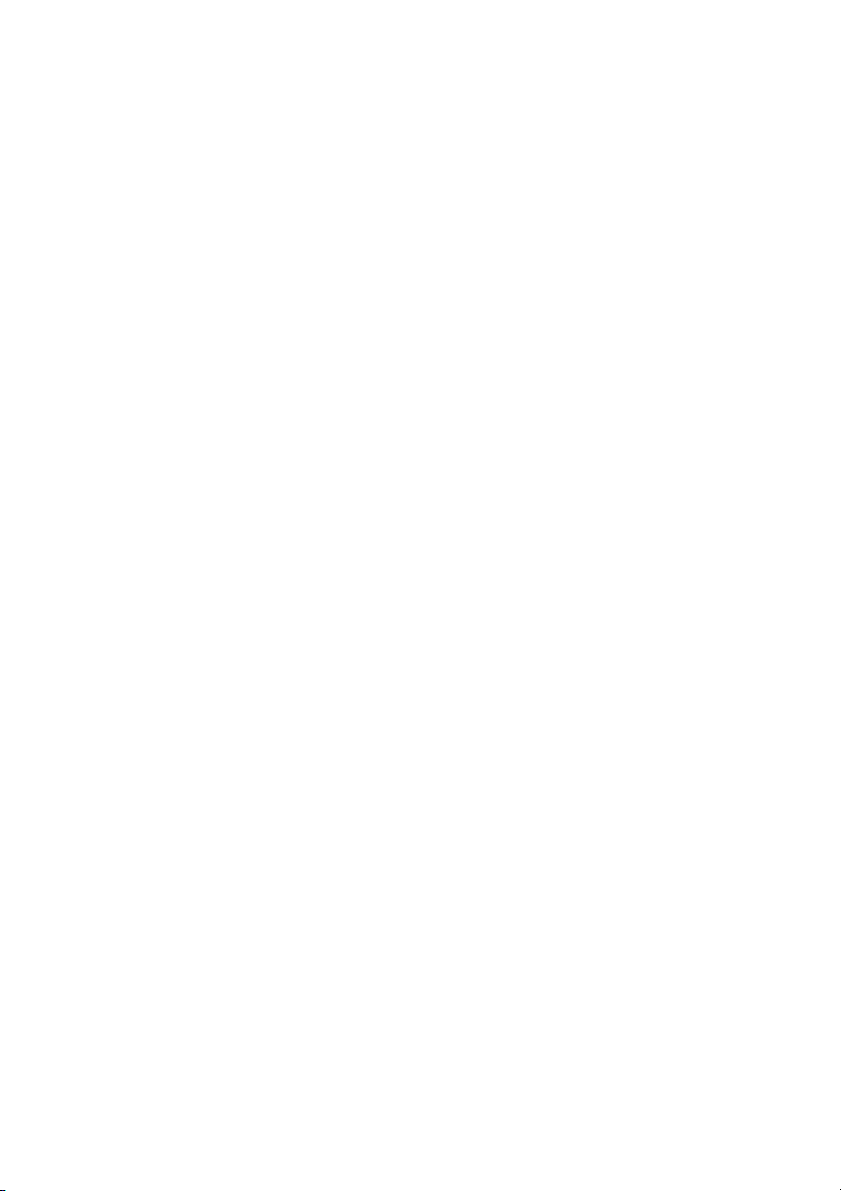
Sadržaj
Poglavlje 1. Upoznavanje računala ...................................................... 1
Pogled odozgo................................................................................................................1
Pogled s lijeve strane......................................................................................................5
Pogled s desne strane .....................................................................................................7
Pogled odozdo..............................................................................................................10
Poglavlje 2. Početak upotrebe sustava Windows 8.1 ....................... 11
Konfiguracija operativnog sustava prvi put.................................................................11
Sučelja operativnog sustava.........................................................................................11
Gumbići........................................................................................................................12
Stavljanje računala u stanje mirovanja ili isključivanje...............................................15
Povezivanje s bežičnom mrežom.................................................................................18
Pomoć i podrška...........................................................................................................19
Poglavlje 3. Sustav za oporavak .........................................................20
Poglavlje 4. Otklanjanje poteškoća ....................................................23
Često postavljana pitanja .............................................................................................23
Otklanjanje poteškoća..................................................................................................25
Dodatak A. Upute za CRU jedinice .....................................................28
Zamjena tipkovnice......................................................................................................29
Zaštitni znakovi ....................................................................................32
i
Page 4
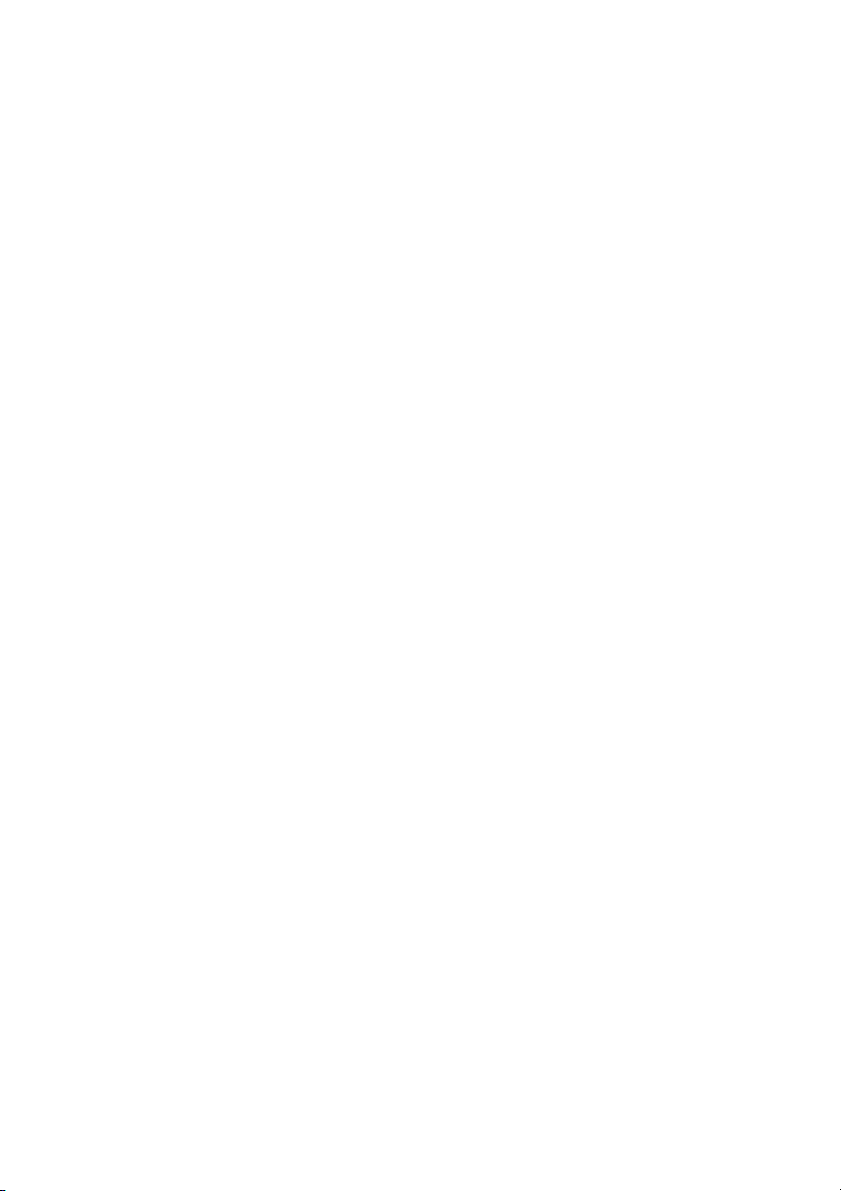
Page 5
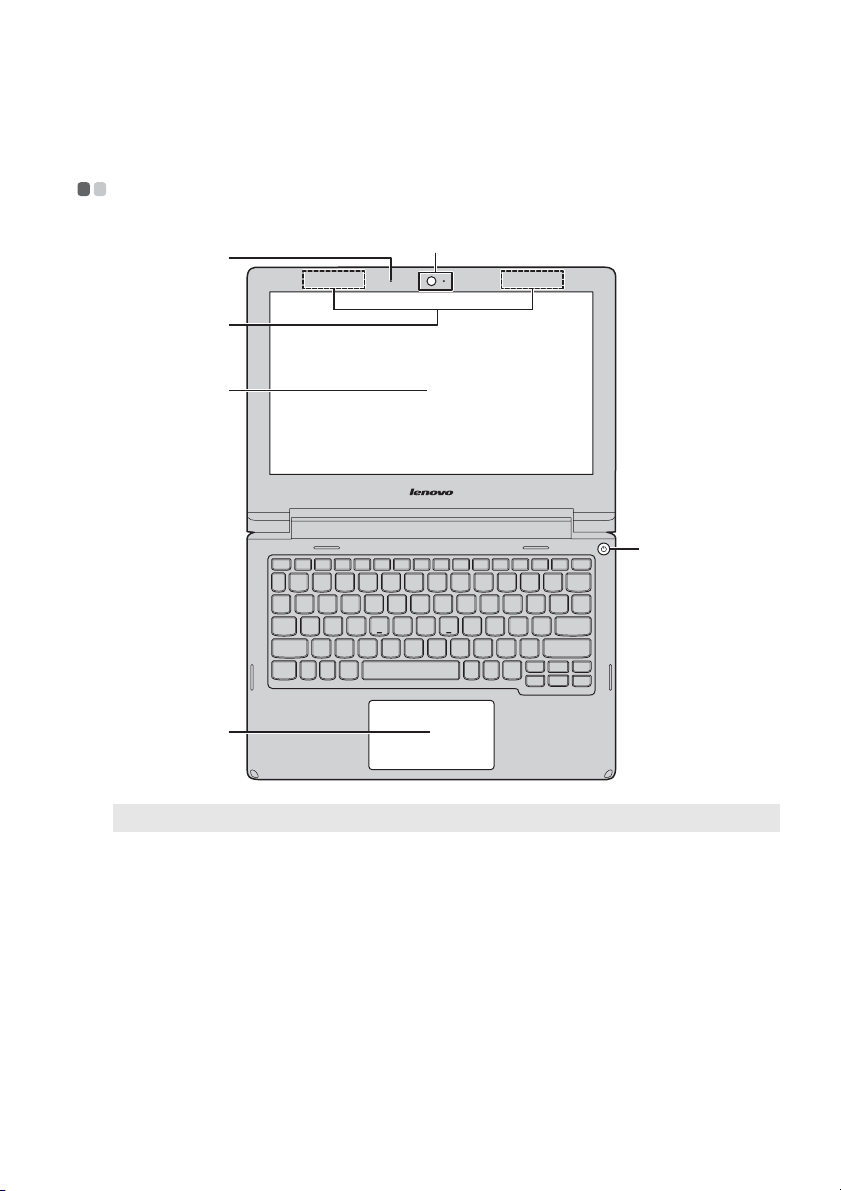
Poglavlje 1. Upoznavanje računala
Pogled odozgo - - - - - - - - - - - - - - - - - - - - - - - - - - - - - - - - - - - - - - - - - - - - - - - - - - - - - - - - - - - - - - - - - - - - - - - - - - - - - - - - - - - -
b
a
c
d
e
f
Napomena: Područja označena isprekidanim crtama upućuju na dijelove koji nisu vidljivi izvana.
Pozor:
• Nemojte otvoriti ploču zaslona na više od 130 stupnjeva nagiba. Pri zatvaranju ploče zaslona,
pripazite da Nemojte olovke ili drugi objekti između ploče zaslona i tipkovnice. U suprotnom bi se
ploča zaslona mogla oštetiti.
1
Page 6
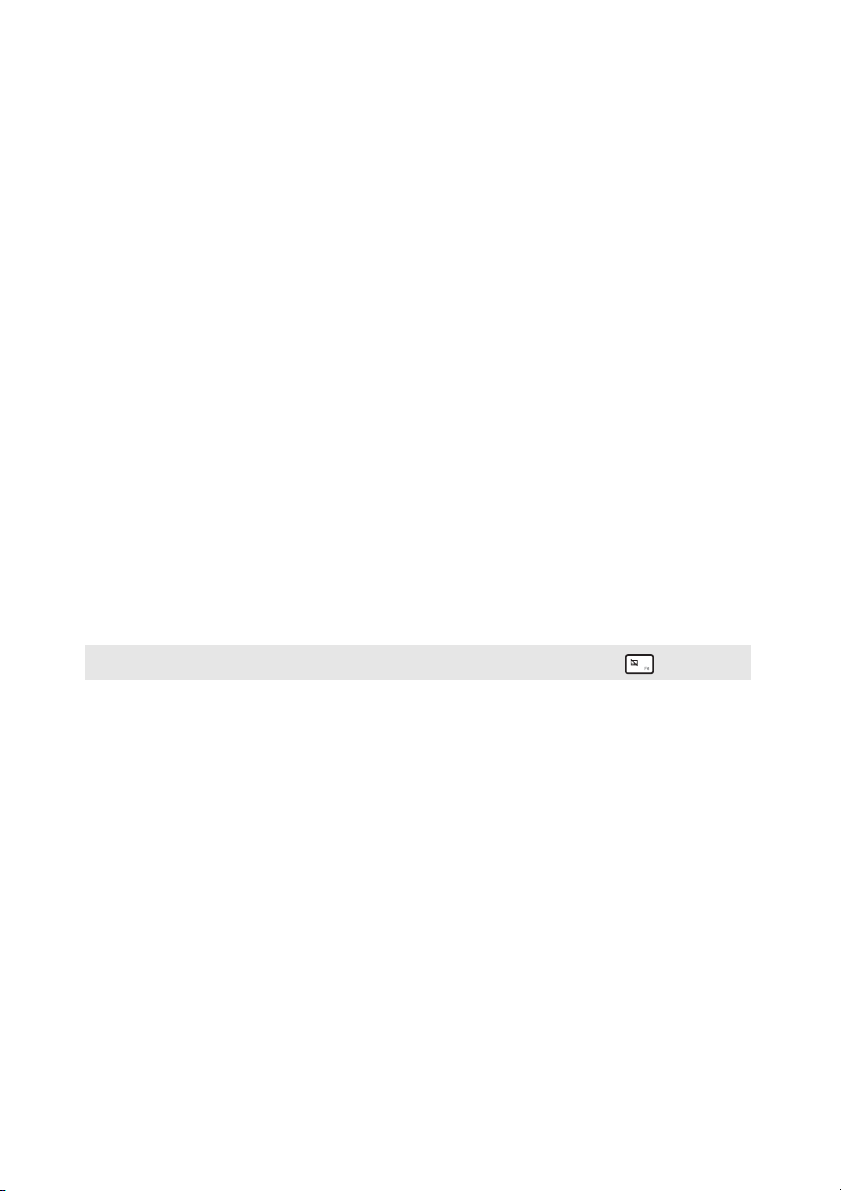
Poglavlje 1. Upoznavanje računala
a Integrirana
Kameru koristite za video komunikaciju.
kamera
b Ugrađeni
mikrofoni
c Antene za bežični
LAN
d Zaslon računala
e Gumb za
Snimaju zvuk i mogu se koristiti za video konferencije, snimanje
govora ili drugog zvuka.
Povežite adapter bežičnog LAN-a za bežično slanje i prijam
radio signala.
LCD zaslon s LED pozadinskim svjetlom pruža besprijekoran
vizualni prikaz.
Pritisnite gumb da biste uključili računalo.
uključivanje
f Dodirna površina
Napomena: Dodirnu površinu možete omogućiti i onemogućiti pritiskom na F6 ().
Dodirna površina radi poput običnog računalnog miša.
Dodirna površina: Da biste pokazivač pomicali po zaslonu,
kližite prstom preko površine u smjeru u kojem želite pomicati
pokazivač.
Gumbi dodirne površine: Funkcija lijeve i desne strane
odgovaraju radu lijevog i desnog gumba na običnom računalnom
mišu.
2
Page 7
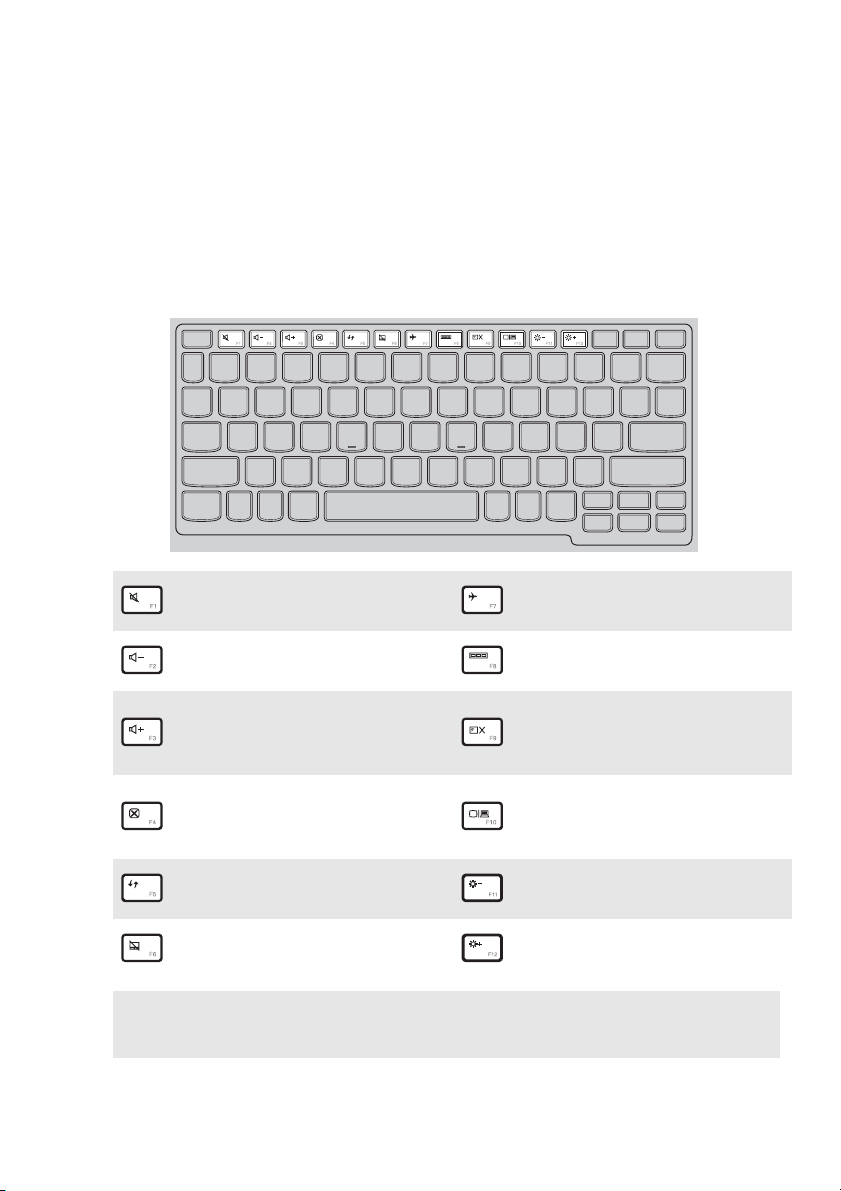
Poglavlje 1. Upoznavanje računala
Korištenje tipkovnice
Prečaci
Određenim postavkama sustava možete brzo pristupiti pritiskom na odgovarajuće
prečace.
Utišava i poništava utišavanje
:
zvuka.
Smanjuje glasnoću.
:
Omogućava i onemogućava
:
način rada za zrakoplov.
Prikazuje sve trenutno
:
aktivne aplikacije.
Uključivanje/isključivanje
Povećava glasnoću.
:
pozadinskog osvjetljenja
:
LCD zaslona.
Zatvara trenutno aktivan
:
prozor.
Osvježava radnu površinu ili
:
trenutno aktivan prozor.
Omogućava i onemogućava
:
dodirnu površinu.
Napomena: Ako ste Hotkey Mode (Način rada prečaca) promijenili iz Enabled (Omogućeno) u
Disabled (Onemogućeno) u uslužnom programu za postavljanje BIOS-a, morat ćete
pritisnuti tipku Fn u kombinaciji s odgovarajućim prečacem.
Izmjenjuje prikaz na zaslonu
između računala i vanjskog
:
uređaja.
Smanjuje svjetlinu zaslona.
:
Povećava svjetlinu zaslona.
:
3
Page 8

Poglavlje 1. Upoznavanje računala
Kombinacije funkcijskih tipki
Pomoću funkcijskih tipki trenutačno je moguće mijenjati radna obilježja. Da biste
koristili tu funkciju, pritisnite i držite Fn aa zatim pritisnite jednu od funkcijskih
tipki b.
a b
U nastavku je opis obilježja svake od funkcijskih tipki.
Fn + PgUp: Aktiviranje funkcije Home.
Fn + PgDn: Aktiviranje funkcije End.
4
Page 9
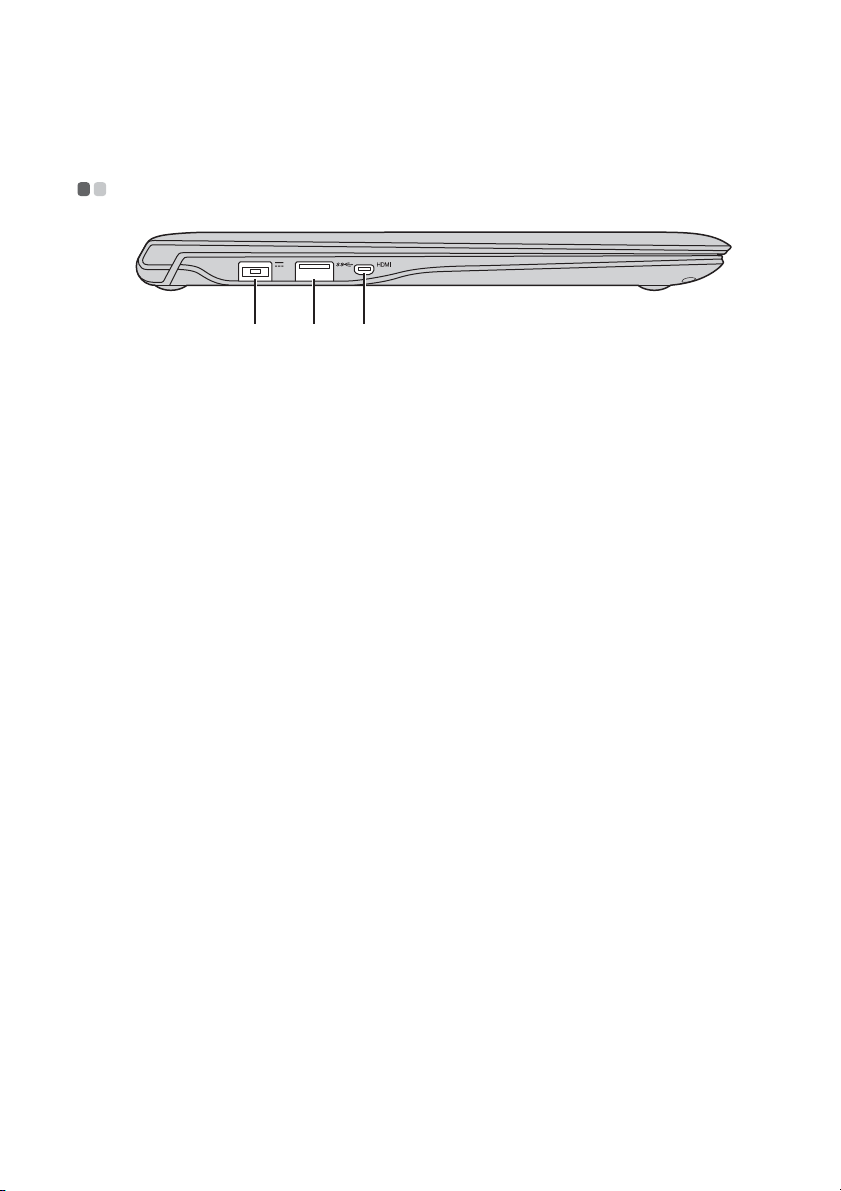
Poglavlje 1. Upoznavanje računala
c
Pogled s lijeve strane - - - - - - - - - - - - - - - - - - - - - - - - - - - - - - - - - - - - - - - - - - - - - - - - - - - - - - - - - - - - - - - - - - -
a b
a Priključak za
adapter
izmjenične struje
b USB 3.0 ulaz
c Micro HDMI ulaz
Priključivanje na adapter izmjenične struje.
Za povezivanje s USB uređajima.
Za priključivanje uređaja koji imaju micro HDMI ulaz poput
TV-a ili vanjskog zaslona.
5
Page 10
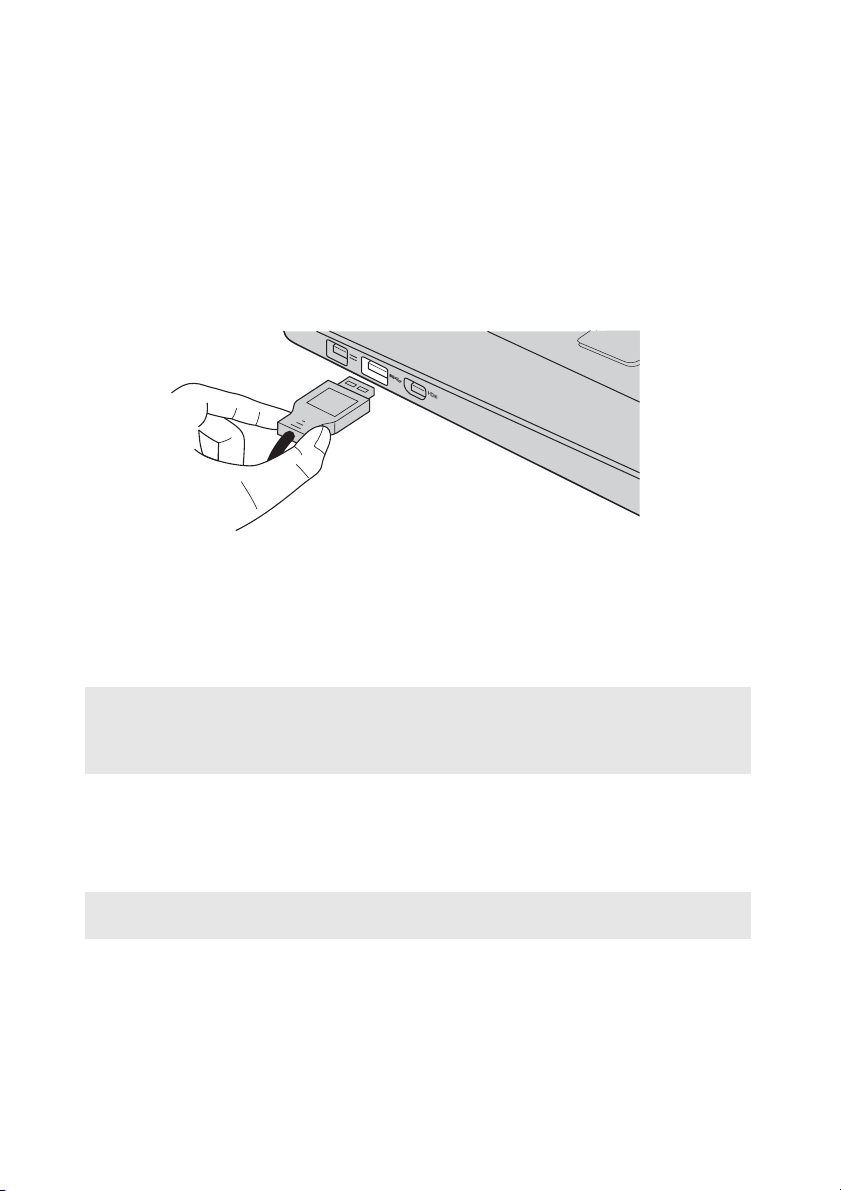
Poglavlje 1. Upoznavanje računala
Priključivanje USB uređaja
USB uređaj možete priključiti na računalo umetanjem USB utikača (tip A) u
priključak USB svog računala.Računalo se isporučuje s dva USB ulaza kompatibilna
s USB uređajima.
Prilikom prvog priključivanja USB uređaja u određeni USB ulaz na računalu,
operativni sustav Windows automatski instalira upravljački program za taj uređaj.
Nakon instalacije upravljačkog programa, uređaj možete odvajati i ponovno
priključivati bez dodatnih postupaka.
Napomena: Operativni sustav Windows u pravilu otkriva novi uređaj nakon priključivanja, a zatim
automatski instalira upravljački program. Za neke će uređaje možda biti potrebno
instalirati upravljački program prije priključivanja. Prije priključivanja uređaja,
provjerite u dokumentaciji koja je s njim isporučena.
Prije odvajanja USB memorijskog uređaja, provjerite je li računalo završilo prijenos
i razmjenu podataka s tim uređajem. Kliknite na ikonu Sigurno uklanjanje
hardvera i izbacivanje medija u području obavijesti sustava Windows prije
odvajanja uređaja.
Napomena: Ako USB uređaj ima kabel za napajanje, priključite uređaj na izvor napajanja prije
povezivanja s računalom. U suprotnom, uređaj možda neće biti prepoznat.
6
Page 11
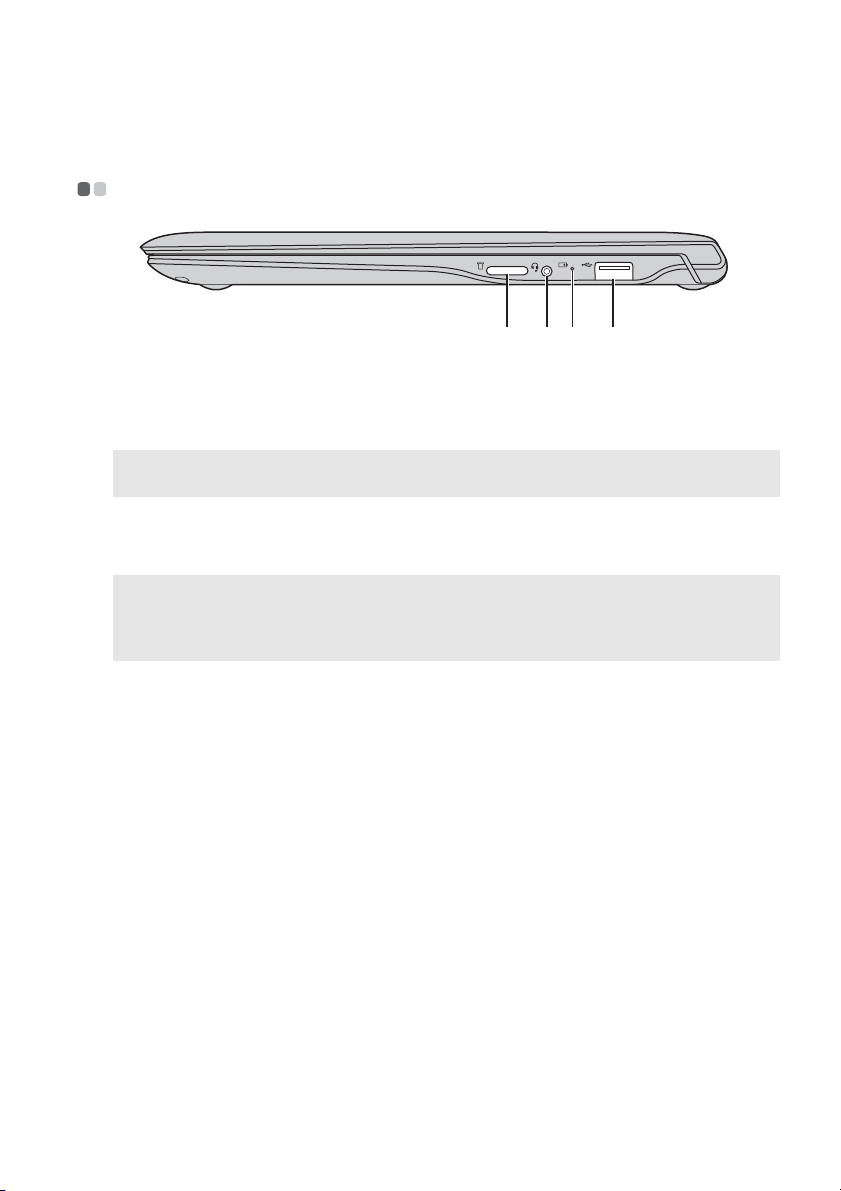
Poglavlje 1. Upoznavanje računala
c
Pogled s desne strane - - - - - - - - - - - - - - - - - - - - - - - - - - - - - - - - - - - - - - - - - - - - - - - - - - - - - - - - - - - - - - - - -
a Utor za
b
Služi za umetanje memorijskih kartica (nisu isporučene).
da
memorijsku
karticu
Napomena: Za pojedinosti pogledajte odjeljak »Uporaba memorijskih kartica (nisu isporučene)« na
b
Kombinirani
stranici 9.
Za priključak slušalica s mikrofonom.
audio priključak
Napomene:
• Kombinirani audio priključak ne podržava obične mikrofone.
• Snimanje možda neće biti moguće ako su priključene slušalice ili slušalice s mikrofonom trećeg
proizvođača zbog različitih industrijskih standarda.
7
Page 12
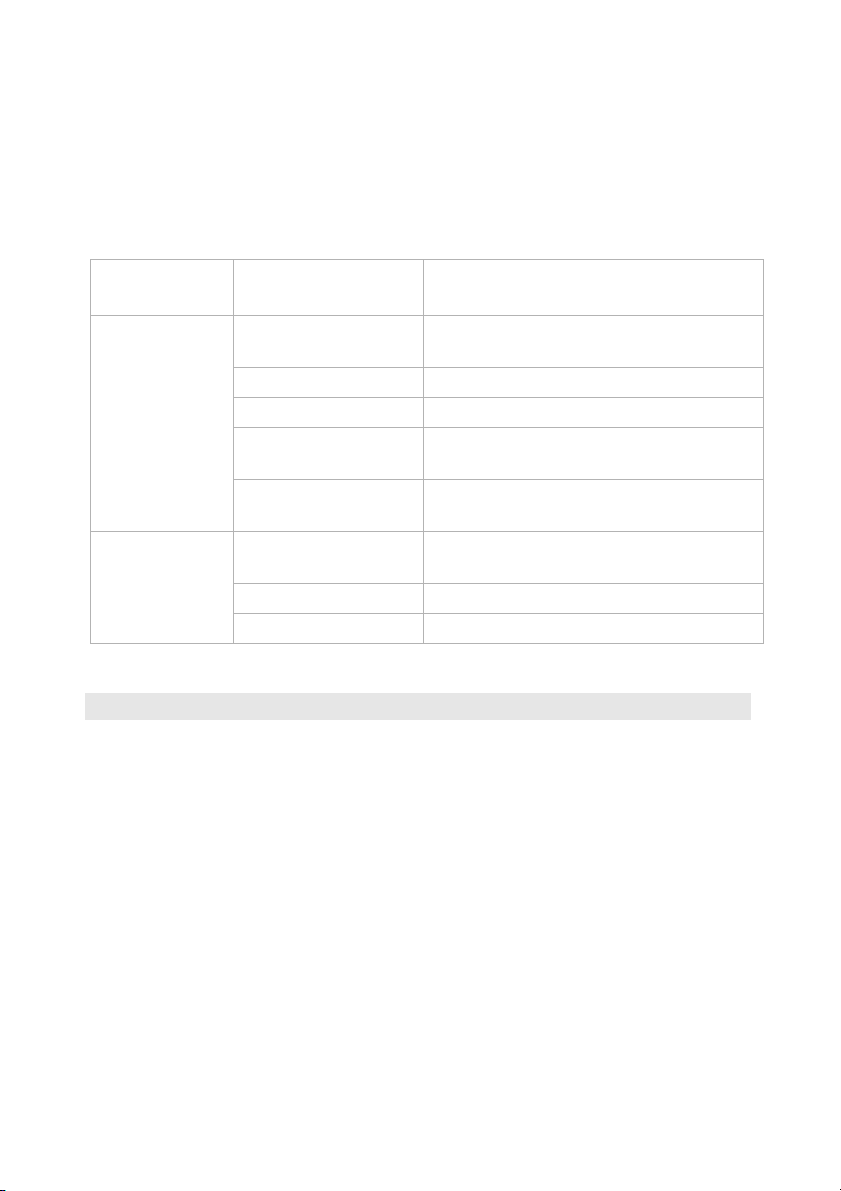
Poglavlje 1. Upoznavanje računala
c Indikator
baterije i statusa
napajanja
Pokazivač Status
pokazatelja
Uključeno
(bijelo svjetlo)
Pokazivač
stanja
baterije
Pokazivač
rada
računala
Žuto svjetlo Baterija je napunjena između 5% i 20%.
Žuto svjetlo treperi brzo Baterija je manje od 5% puna.
Žuto svjetlo treperi
sporo
Čista bijela Baterija je napunjena između 20% i 100% i
Uključeno
(bijelo svjetlo)
Treperi Računalo je u načinu mirovanja.
Isključeno Računalo je isključeno.
Značenje
Baterija je napunjena više od 20%.
Baterija se puni. Kada baterija dosegne 20%,
boja se izmijeni u bijelo.
još uvijek se puni.
Računalo je uključeno.
d USB 2.0 ulaz
Napomena: Za pojedinosti pogledajte odjeljak »Priključivanje USB uređaja« na stranici 6.
Za povezivanje s USB uređajima.
8
Page 13

Poglavlje 1. Upoznavanje računala
Uporaba memorijskih kartica (nisu isporučene)
Vaš e ra čunalo podržava sljedeće tipove memorijskih kartica:
• Micro Secure Digital (microSD/TF) kartica
Napomene:
• Istodobno je moguće umetnuti samo jednu karticu u utor.
• Čitač kartice na podržava SDIO uređaje (primjerice SDIO Bluetooth i sl.).
Umetanje memorijske kartice
Umećite memorijsku karticu u utor za memorijsku karticu sve dok kartica ne sjedne
na mjesto.
Uklanjanje memorijske kartice
1 Gurnite memorijsku karticu sve dok ne čujete klik.
2 Pažljivo izvucite memorijsku karticu iz utora za memorijsku karticu.
Napomena: Kako se podaci ne bi oštetili, prije uklanjanja memorijske kartice odjavite je naredbom
za sigurno uklanjanje hardvera u programu Windows i zatim je izbacite iz utora.
9
Page 14

Poglavlje 1. Upoznavanje računala
Pogled odozdo - - - - - - - - - - - - - - - - - - - - - - - - - - - - - - - - - - - - - - - - - - - - - - - - - - - - - - - - - - - - - - - - - - - - - - - - - - - - - - - - - - - -
a
a Zvučnici
10
Služe za izlaz zvuka.
Page 15

Poglavlje 2. Početak upotrebe sustava Windows 8.1
Konfiguracija operativnog sustava prvi put - - - - - - - - - - - - -
Prilikom prvog korištenja možda ćete morati konfigurirati operativni sustav.
Konfiguriranje sustava može uključivati niže navedene postupke:
•prihvaćanje licencnog ugovora za krajnje korisnike
• konfiguriranje internetske veze
• Registraciju operativnog sustava
• Stvaranje korisničkog računa
Sučelja operativnog sustava - - - - - - - - - - - - - - - - - - - - - - - - - - - - - - - - - - - - - - - - - - - - - - - - - -
Windows 8.1 dolazi s dva glavna korisnička sučelja: zaslonom Start i radnom
površinom sustava Windows.
Da biste se prebacili sa zaslona Start na radnu površinu sustava Windows, učinite
nešto od sljedećeg:
• Odaberite list Radna površina sustava Windows na zaslonu Start.
• Pritisnite tipku Windows + D.
Da biste se prebacili s radne površine sustava Windows na zaslon Start, učinite nešto
od sljedećeg:
•Odaberite Start na traci s gumbićima.
• Pritisnite tipku Windows .
• Pomaknite pokazivač u donji lijevi kut i odaberite gumb Start.
Zaslon Start Radna površina
11
Page 16

Poglavlje 2. Početak upotrebe sustava Windows 8.1
Gumbići - - - - - - - - - - - - - - - - - - - - - - - - - - - - - - - - - - - - - - - - - - - - - - - - - - - - - - - - - - - - - - - - - - - - - - - - - - - - - - - - - - - - - - - - - - - - - - - - - - - -
Gumbići su navigacijski gumbići koji vam omogućuju upravljanje doživljajem u
sustavu Windows
i Postavke. Traka s gumbićima izbornik je s gumbićima.
Pet gumbića pružaju novi i brži način izvođenja mnogih osnovnih zadataka i uvijek
su dostupni, bez obzira na aplikaciju u kojoj se trenutačno nalazite.
Da biste prikazali gumbiće, učinite nešto od sljedećeg:
• Pomaknite pokazivač u gornji desni ili donji lijevi kut dok se ne prikaže traka s
gumbićima.
• Pritisnite tipku Windows + C.
®
8.1. Gumbići su sljedeći: Pretraživanje, Dijeljenje, Start, Uređaji
12
Page 17

Poglavlje 2. Početak upotrebe sustava Windows 8.1
Gumbić Pretraživanje
Gumbić Pretraživanje moćno je sredstvo za pronalaženje onoga što tražite,
uključujući postavke, datoteke, web-slike, videozapise s weba itd.
Gumbić Dijeljenje
Gumbić Zajednički koristiti omogućuje vam slanje veza, fotografija i ostalog
svojim prijateljima i društvenim mrežama bez napuštanja aplikacije u kojoj se
nalazite.
Gumbić Start
Gumbić Start brzi je način otvaranja zaslona Start.
Gumbić Uređaji
Gumbić Uređaji omogućuje vam povezivanje ili slanje datoteka na vanjske uređaje,
uključujući uređaje za igru, ispisivanje i projekte.
13
Page 18

Poglavlje 2. Početak upotrebe sustava Windows 8.1
Gumbić Postavke
Gumbić Postavke omogućuje vam izvođenje osnovnih zadataka, kao što su
postavljanje glasnoće ili isključivanje računala. Osim toga, možete doći do
Upravljačke ploče putem gumbića Postavke kada se nalazite na zaslonu radne
površine.
14
Page 19

Poglavlje 2. Početak upotrebe sustava Windows 8.1
Stavljanje računala u stanje mirovanja ili
isključivanje - - - - - - - - - - - - - - - - - - - - - - - - - - - - - - - - - - - - - - - - - - - - - - - - - - - - - - - - - - - - - - - - - - - - - - - - - - - - - - - - - - - - - - - - -
Kada prestanete raditi s računalom, možete ga prebaciti u stanje mirovanja ili ga
isključiti.
Stavljanje računala u stanje mirovanja
Ako ćete biti nakratko odsutni od računala, stavite ga u stanje mirovanja.
Kada je računalo u stanju mirovanja, možete ga brzo vratiti u aktivno stanje kako
biste ga nastavili koristiti i zaobišli proces pokretanja.
Da biste računalo stavili u stanje mirovanja, učinite nešto od sljedećeg:
• Zatvorite poklopac zaslona.
• Pritisnite gumb za uključivanje.
• Otvorite traku s gumbićima i odaberite Postavke → Napajanje →
Stanje mirovanja.
Napomena: Postavite svoje računalo u stanje mirovanja prije nego što ga premjestite. Premještanje
računala dok je pohrana aktivna može oštetiti pohranu, što može rezultirati gubitkom
podataka.
Da biste računalo vratili u aktivno stanje, učinite sljedeće:
• Pritisnite gumb za uključivanje.
15
Page 20

Poglavlje 2. Početak upotrebe sustava Windows 8.1
Isključivanje računala
Ako računalo nećete koristiti duže vrijeme, isključite ga.
Da biste isključili računalo, učinite nešto od sljedećeg:
• Otvorite traku s gumbićima i odaberite Postavke → Napajanje →
Isključi računalo.
16
Page 21

Poglavlje 2. Početak upotrebe sustava Windows 8.1
• Desnom tipkom kliknite gumb Start u donjem lijevom kutu i odaberite
Isključivanje ili odjava → Isključi računalo.
• Na zaslonu Start kliknite i odaberite Isključi računalo.
Napomena: Ova radnja ovisi o postavkama u BIOS-u, pogledajte informacije o predmetnom
proizvodu.
17
Page 22

Poglavlje 2. Početak upotrebe sustava Windows 8.1
Povezivanje s bežičnom mrežom - - - - - - - - - - - - - - - - - - - - - - - - - - - - - - - - - - - - - - -
Omogućavanje bežičnog povezivanja
Da biste omogućili funkciju bežičnog povezivanja, učinite sljedeće:
• Pritisnite za onemogućivanje načina rada u zrakoplovu.
• Otvorite gumbiće i odaberite Postavke → da biste otvorili stranicu za
konfiguraciju mreže. Zatim prebacite način rada u zrakoplovu na Isključeno.
Povezivanje s bežičnom mrežom
Nakon omogućavanja bežičnog povezivanja, računalo će automatski pretraživati
bežične mreže i prikazati ih na popisu bežičnih mreža. Da biste se spojili na bežičnu
mrežu, kliknite ime mreže na popisu te kliknite Poveži.
Napomena: Neke mreže za uspostavljanje veze zahtijevaju sigurnosnu šifru ili lozinku. Da biste se
spojili na jednu od mreža, zatražite od administratora mreže ili pružatelja internetskih
usluga (ISP) sigurnosnu šifru ili lozinku.
18
Page 23

Poglavlje 2. Početak upotrebe sustava Windows 8.1
Pomoć i podrška - - - - - - - - - - - - - - - - - - - - - - - - - - - - - - - - - - - - - - - - - - - - - - - - - - - - - - - - - - - - - - - - - - - - - - - - - - - - - - - - - - -
Ako imate problema s operativnim sustavom, potražite rješenje u datoteci Pomoći i
podrške za sustav Windows. Da biste otvorili datoteku Pomoći i podršci za sustav
Windows, učinite jedno od sljedećeg:
• Odaberite gumbić Postavke , a zatim odaberite Pomoć.
• Pritisnite Fn + F1 (ovisi o izgledu vaše tipkovnice)
Možete čitati datoteku Pomoći i podrške za Windows na svojem računalu. Možete
također dobiti online pomoć klikom na jednu od dvije veze naveden pod Dodatno za
istraživanje.
Napomena: Windows 8.1 također sadrži i aplikaciju, Pomoć+savjeti. Možete je pronaći na zaslonu
Start i tako saznati više o novim značajkama sustava Windows 8.1.
19
Page 24

Poglavlje 3. Sustav za oporavak
Uvod
Push-button reset (Vraćanje pritiskom na gumb) ugrađeni je alat za oporavak koji
omogućuje korisnicima da vrate operativni sustav u njegovo izvorno stanje. Time se
čuvaju njihovi podaci i važne prilagodbe bez potrebe za izradom sigurnosnih kopija
unaprijed.
Sljedeće Push-button reset (Vraćanje pritiskom na gumb) dostupne su
korisnicima s više lokacija u sustavu Windows:
Osvježavanje računala
Ispravlja probleme softvera ponovnom instalacijom tvornički zadane konfiguracije.
Time se čuvaju korisnički podaci, važne postavke i sve Windows Store aplikacije
koje su prethodno kupljene iz trgovine Windows Store.
Ponovno postavljanje računala
Priprema računalo na reciklažu ili prijenos vlasništva. Time se ponovo instalira
tvornički zadana konfiguracija, a korisnički podaci i aplikacije vraćaju se u izvorno
stanje tvornički konfiguriranog sustava (OOBE).
Korištenje alata Push-button reset (Vraćanje pritiskom na gumb)
Push-button reset (Vraćanje pritiskom na gumb) može se aktivirati pomoću jedne
od sljedećih metoda:
• Gumb za uključivanje + tipka Fn + tipka Esc:
- Isključite računalo i pričekajte najmanje pet sekundi.
- Pritisnite i držite tipku Fn i Esc, zatim pritisnite gumb za uključivanje sve dok se
na zaslonu ne pojavi izbornik Novo.
- Odaberite opciju System Recovery (Oporavak sustava) da biste osvježili ili
ponovo postavili sustav.
Pogledajte datoteku Pomoć i podrška u sustavu Windows na računalu za dodatne
upute.
20
Page 25

Poglavlje 3. Sustav za oporavak
Pri kupnji računala dobio sam primjerak sustava Windows. Kako mogu saznati je li
primjerak sustava Windows unaprijed instaliran od strane tvrtke Lenovo?
Na vanjskoj strani prodajnog paketa računala trebala bi se nalaziti oznaka koja
sadrži podatke o konfiguraciji računala. Provjerite ispisani niz pokraj stavke OS.
Ako sadrži Windows ili WIN, primjerak sustava Windows unaprijed je instaliran
od strane tvrtke Lenovo.
Što je particija za oporavak?
Ako je na vašem računalu unaprijed instalirana bilo koja verzija sustava Windows
8 (8.1), uređaj za pohranu vašeg računala sadrži particiju za oporavak. Ta particija
sadrži slikovnu datoteku unaprijed instaliranog operativnog sustava Windows. U
slučaju pogreške sustava možete koristiti sustav za oporavak Lenovo OneKey
Recovery ili značajku Windows Reset da biste ponovo vratili operativni sustav na
tvorničke postavke.
Napomena: Particiji za oporavak nije dodijeljeno slovo pogona i ne može joj se pristupiti putem
Windows File Explorera.
Deinstalirao sam unaprijed instalirani softver, ali nisam primijetio značajno
povećanje slobodnog prostora na disku.
Primjerak sustava Windows koji je pokrenut na vašem računalu možda je
WIMBootWIMBoot. Za računala sa WIMBootomogućenim za WIMBoot, većina
datoteka koje su potrebne za unaprijed instalirani softver instalirane su na particiji
za oporavak i neće se izbrisati uobičajenom deinstalacijom.
Što će se dogoditi ako pokušam izbrisati ili izmijeniti particiju za oporavak?
Pozor:
• Nemojte izbrisati ili izmijeniti particiju za oporavak na WIMBootza WIMBoot.
Ako se particija za oporavak izbriše ili izmijeni, nećete moći ponovo vratiti sustav
Windows na tvorničke postavke. Za računala na kojima je WIMBoot , brisanje
particije za oporavak može izazvati nemogućnost pokretanja sustava Windows.
21
Page 26

Poglavlje 3. Sustav za oporavak
Kako mogu odrediti je li sustav Windows na mom računalu WIMBoot WIMBoot?
WIMBoot tehnologija obično je omogućena na primjercima sustava Windows 8.1
Update koji se pokreće samo na SSD (ili eMMC) modelima računala. Da biste
provjerili računalo,
1 Na traci s gumbićima kliknite gumbić Pretraži.
2 Provjerite jesu li odabrane opcije Postavke ili Sve za opseg pretraživanja i
vrsta Disk Management (Upravljanje diskom) u okviru za pretraživanje.
3 Kliknite rezultate pretraživanja i pokrenut će se program Disk Management
(Upravljanje diskom)
Ako je Wim Boot označen na Windows particiji (kao što je prikazano), WIMBoot
je omogućen na vašem primjerku sustava Windows.
22
Page 27

Poglavlje 4. Otklanjanje poteškoća
Često postavljana pitanja - - - - - - - - - - - - - - - - - - - - - - - - - - - - - - - - - - - - - - - - - - - - - - - - - - - - - - - - - - - - - - - -
U poglavlju su navedena najčešća pitanja prema kategorijama.
Pronalaženje informacija
Koje sigurnosne mjere treba slijediti prilikom uporabe računala?
Lenovo Sigurnosne i opće informacije isporučene s vašim računalom sadrže
sigurne mjere tijekom uporabe vašeg računala. Pročitajte i tijekom uporabe vašeg
računala slijedite sve mjere predostrožnosti.
Gdje mogu pronaći specifikacije hardvera računala?
Specifikacije hardvera računala pronaći ćete na tiskanim letcima koji su isporučeni
uz računalo.
Gdje mogu pronaći informacije o jamstvu?
Jamstvo koje se primjenjuje na vaše računalo, uključujući razdoblje jamstva i vrstu
jamstvene usluge naći ćete na letku ograničeno jamstvo tvrtke Lenovo koji je
isporučen s vašim računalom.
Upravljački programi i prethodno instalirani softver
Gdje se nalaze instalacijski diskovi za prethodno instalirani softver za Lenovo
(računalni softver)?
Vaš e ra čunalo ne sadrži instalacijske diskove za unaprijed instalirani Lenovo
softver. Ako trebate ponovo instalirati unaprijed instalirani softver, instalacijski
program možete pronaći na C particiji pohrane. Ako tamo ne možete pronaći
instalacijski program, možete ga također preuzeti s web-mjesta korisničke podrške
tvrtke Lenovo.
Gdje mogu pronaći upravljačke programe za razne uređaje računala?
Ako je na vašem računalu unaprijed instaliran operativni sustav Windows, Lenovo
osigurava upravljačke pogone za sve potrebne hardver uređaje na C particiji
pohrane. Na web-mjestu korisničke podrške tvrtke Lenovo možete također
preuzeti najnovije upravljačke pogone uređaja.
23
Page 28

Poglavlje 4. Otklanjanje poteškoća
Uslužni program za postavljanje BIOS-a
Što je uslužni program za postavljanje BIOS-a?
Uslužni program za postavljanje BIOS-a je softver na ROM-u. Njime se prenose
osnovne informacije o računalu i pružaju mogućnosti za postavljanje uređaja za
pokretanje sustava, sigurnosti, načina hardvera i ostale postavke.
Kako se pokreće uslužni program za postavljanje BIOS-a?
Da biste pokrenuli uslužni program za postavljanje BIOS-a:
1 Isključite računalo.
2 Pritisnite gumb Novo i zatim odaberite BIOS Setup (Postavljanje BIOS-a).
Kako mogu promijeniti način pokretanja sustava?
Dva su načina pokretanja sustava: UEFI i Legacy Support (Naslijeđena
podrška). Da biste promijenili način pokretanja sustava, pokrenite uslužni
program za postavljanje BIOS-a i postavite način pokretanja na UEFI ili Legacy
Support (Naslijeđena podrška) na izborniku pokretanja sustava.
Kada moram promijeniti način pokretanja sustava?
Zadani način pokretanja sustava za vaše računalo je UEFI način. Ako na računalo
treba instalirati stariji operativni sustav poput Windows, Linux ili Dos (odnosno
bilo koji stariji od Windows 8), potrebno je promijeniti način pokretanja sustava na
Legacy Support (Naslijeđena podrška). Naslijeđeni operativni sustav, poput
Windows, Linux ili Dos sustava, nije moguće instalirati ako ne promijenite način
pokretanja sustava.
Kako dobiti pomoć
Kako se obratite centru za podršku korisnicima?
Vidi »3. poglavlje Traženje pomoći i servisa« u priručniku Lenovo Sigurnosne i
opće informacije.
24
Page 29

Poglavlje 4. Otklanjanje poteškoća
Otklanjanje poteškoća - - - - - - - - - - - - - - - - - - - - - - - - - - - - - - - - - - - - - - - - - - - - - - - - - - - - - - - - - - - - - - - - - - - - - - -
Problemi sa zaslonom
Prilikom uključivanja
računala, ništa se ne
pojavljuje na zaslonu.
Kada uključim računalo,
prikazuje se samo bijeli
pokazivač na praznom
zaslonu.
Zaslon se zatamni dok
računalo radi.
Problemi sa stanjem mirovanja
Pojavljuje se poruka o
pogrešci kritično male
napunjenosti baterije, a
računalo se odmah
isključuje.
Računalo ulazi u stanje
mirovanja odmah nakon
uključivanja.
• Ako je zaslon taman, provjerite:
- Adapter izmjenične struje priključen je na računalo, a
kabel za napajanje je uključen u ispravnu električnu
utičnicu.
-Računalo je uključeno. Ponovo pritisnite gumb za
uključivanje za potvrdu.
• Ako je sve gore navedeno točno, a zaslon je i dalje taman,
računalo treba servisirati.
• Ponovo vratite sigurnosne kopije datoteka u Windows
okruženje ili čitav sadržaj pohrane na tvorničke postavke
korištenjem sustava za oporavak. Ako na zaslonu još
uvijek vidite samo pokazivač, odnesite računalo na servis.
• Upravljanje napajanjem je omogućeno. Stanje mirovanja
prekinut ćete na jedan od sljedećih načina:
- Pritisnite gumb za uključivanje.
- Pritisnite F9 ( ) da biste provjerili je li isključeno
pozadinsko svjetlo na LCD zaslonu.
• Baterija postaje slaba. Priključite adapter izmjenične struje
na računalo.
• Provjerite sljedeće:
- Baterija je napunjena.
- Radna temperatura je u prihvatljivom rasponu
temperatura. Vidi »2. poglavlje Informacije o upotrebi i
održavanju« u priručniku Lenovo Sigurnosne i opće
informacije.
Napomena: Ako je baterija napunjena, a temperatura u prihvatljivom rasponu, računalo treba
servisirati.
25
Page 30

Poglavlje 4. Otklanjanje poteškoća
Računalo ne prekida stanje
mirovanja i ne radi.
• Ako je računalo u stanju mirovanja, priključite adapter
izmjenične struje na računalo i pritisnite gumb za
uključivanje.
• Ako sustav ne izlazi iz stanja mirovanja, sustav više ne
reagira ili ne možete isključiti računalo, ponovo pokrenite
računalo. Moguće je da će se nespremljeni podaci izgubiti.
Da biste ponovo pokrenuli računalo, pritisnite i držite
gumb za uključivanje najmanje osam sekundi. Ako se
računalo još uvijek nije ponovo pokrenulo, uklonite
adapter izmjenične struje.
Problemi s pločom zaslona
Zaslon je taman. • Učinite sljedeće:
- Ako se koristite adapterom izmjenične struje ili
baterijom, a pokazivač stanja baterije je uključen,
pritisnite F12 ( ) da biste posvijetlili zaslon.
- Ako pokazivač napajanja trepće, pritisnite gumb za
uključivanje za prekid stanja mirovanja.
-Pritisnite F9 ( ) da biste provjerili je li isključeno
pozadinsko svjetlo LCD zaslona.
- Ako je problem i dalje prisutan, slijedite upute za
rješavanje sljedećeg problema »Zaslon je nečitljiv ili
izobličen.«
Zaslon je nečitljiv ili
izobličen.
Na zaslonu se prikazuju
neispravni znakovi.
• Provjerite:
- Jesu li razlučivost zaslona i kvaliteta boje pravilno
postavljeni.
- Je li vrsta zaslona ispravna.
• Jesu li operativni sustav ili programi ispravno instalirani?
Ako su ispravno instalirani i konfigurirani, računalo treba
servisirati.
Problemi sa zvukom
Iz zvučnika se ne čuje
nikakav zvuk, čak i kad je
zvuk pojačan.
• Provjerite sljedeće:
- Funkcija utišavanja je isključena.
- Ne koristi se kombinirani audio priključak.
-Kao uređaj za reprodukciju odabrani su zvučnici.
26
Page 31

Poglavlje 4. Otklanjanje poteškoća
Problemi s baterijom
Računalo se isključuje prije
no što pokazivač stanja
baterije pokaže da je
baterija prazna.
-ili-
Računalo radi i nakon što
pokazivač stanja baterije
pokaže da je baterija
prazna.
• Napunite bateriju.
Problem s pohranom
Pohrana ne funkcionira. • U izborniku Boot (Pokretanje sustava) u uslužnom
programu za postavljanje BIOS-a, provjerite je li pohrana
UEFI u sustav UEFI.
Ostali problemi
Računalo ne reagira. • Da biste isključili računalo, pritisnite i držite gumb za
uključivanje najmanje osam sekundi. Ako računalo još
uvijek ne reagira, uklonite adapter izmjenične struje.
• Vaše računalo može se zaključati nakon ulaska u stanje
mirovanja tijekom komunikacije. Onemogućite mjerač
vremena mirovanja kad radite na mreži.
Računalo se ne pokreće sa
željenog uređaja.
Priključeni vanjski uređaj ne
radi.
• Pogledajte izbornik Boot (Pokretanje sustava) u
uslužnom programu za postavljanje BIOS-a. Provjerite je
li sustav UEFI u uslužnom programu za postavljanje
BIOS-a postavljen tako da se računalo pokrene sa željenog
uređaja.
• Također provjerite je li uređaj s kojeg se računalo pokreće
omogućen. U izborniku Boot (Pokretanje sustava) u
uslužnom programu za postavljanje BIOS-a provjerite je li
uređaj uključen UEFI popis.
• Ne priključujte niti isključujte kabele vanjskih uređaja,
osim USB-a, dok je računalo uključeno. U suprotnom biste
mogli oštetiti računalo.
• Tijekom uporabe vanjskih uređaja koji troše puno
električne energije poput vanjskog pogona USB optičkog
diska, koristite strujni adapter vanjskog uređaja. U
suprotnome neće biti moguće prepoznavanje uređaja, a
će je i isključivanje sustava.
mogu
27
Page 32

Dodatak A. Upute za CRU jedinice
Korisnički zamjenjive jedinice (CRU) su dijelovi koje korisnik može nadograditi ili
zamijeniti. Ako se otkrije neispravnost CRU jedinice tijekom razdoblja jamstva,
korisniku će se osigurati zamjenska CRU jedinica. Korisnici su odgovorni za
ugradnju CRU jedinica za samostalnu zamjenu. Korisnici mogu instalirati i dodatne
CRU jedinice što može zahtijevati određenu razinu tehničkih vještina ili alata
odnosno potrebu da instalaciju dodatne CRU jedinice obavi tehničar pod uvjetima
odgovarajuće vrste jamstvenog servisa tijekom jamstvenog razdoblja u vašoj državi
ili području.
Napomena: Slike u ovom priručniku mogu se razlikovati od stvarnog proizvoda. Pogledajte stvarni
proizvod.
28
Page 33

Dodatak A. Upute za CRU jedinice
Zamjena tipkovnice - - - - - - - - - - - - - - - - - - - - - - - - - - - - - - - - - - - - - - - - - - - - - - - - - - - - - - - - - - - - - - - - - - - - - - - -
Tipkovnicu zamijenite na sljedeći način:
Napomene:
• Prije zamjene tipkovnice provjerite je li računalo isključeno te jesu li kabeli iskopčani iz računala.
• Provjerite je li zaslon računala zatvoren kako ne bi došlo do oštećenja.
1 Skinite vijke a.
a
a
2 Okrenite računalo i otvorite zaslon.
29
Page 34

Dodatak A. Upute za CRU jedinice
3 Povucite u smjeru koji je označen strelicama b c kako biste odvojili
tipkovnicu.
b
c
b
4 Okrenite tipkovnicu d i odspojite priključak u smjeru koji prikazuju strelice e
f.
e
f
5 Postavite novu tipkovnicu i pritegnite vijke.
30
d
Page 35

Dodatak A. Upute za CRU jedinice
U sljedećoj tablici navedene su CRU jedinice za vaše računalo te informacije o tome
gdje možete pronaći upute za zamjenu.
CRU jedinice za samostalnu zamjenu
Vodič za sigurnost,
jamstvo i postavljanje
adapter izmjenične
struje
Kabel za napajanje
Baterija
Memorija
Dodatne CRU jedinice za zamjenu
Vodič za sigurnost,
jamstvo i postavljanje
Pohrana
Tipkovnica
Korisnički
priručnik
O
O
Korisnički
priručnik
O
31
Page 36

Zaštitni znakovi
Sljedeći izrazi su robne marke ili registrirane robne marke tvrtke Lenovo u Hrvatskoj,
drugim državama ili oboje.
Lenovo
Microsoft i Windows su registrirane robne marke tvrtke Microsoft Corporation u
Sjedinjenim Američkim Državama, drugim državama ili oboje.
Nazivi drugih tvrtki, proizvoda ili usluga mogu biti tuđi zaštitni znaci ili uslužni žigovi.
32
Page 37

©Lenovo China 2015
hr-HR
Rev. AA00
